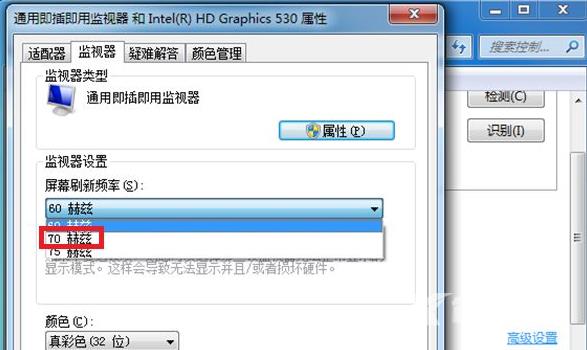win7显示器出现闪屏解决方法是进入到显示器界面后在左侧菜单中找到并点击打开【更改显示器设置】。在监视器选项的下方可以看到目前的屏幕刷新率是60赫兹,我们需要把这个改大一
win7显示器出现闪屏解决方法是进入到显示器界面后在左侧菜单中找到并点击打开【更改显示器设置】。在监视器选项的下方可以看到目前的屏幕刷新率是60赫兹,我们需要把这个改大一点,点击后方的下拉箭头。接下来会出现3个数字的频率可以选择,点击70赫兹即可。
win7显示器出现闪屏解决方法介绍相关推荐:win7系统屏保设置方法介绍

1、打开电脑,在电脑上打开控制面板,在控制面板界面中找到【显示】选项并点击。
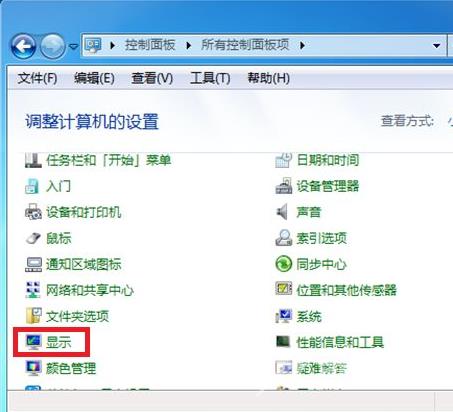
2、进入到显示器界面后在左侧菜单中找到并点击打开【更改显示器设置】。
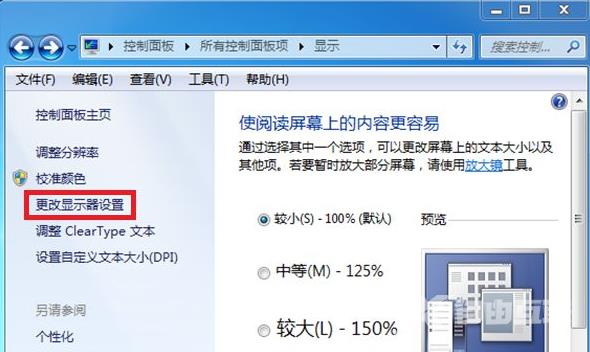
3、接下来会进入到屏幕分辨率界面,在这里找到【高级设置】选项并打开。
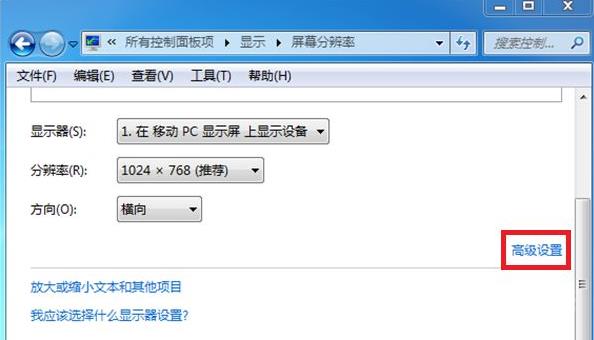
4、进入到监视器属性界面后,在顶部找到【监视器】选项并点击。

5、在监视器选项的下方可以看到目前的屏幕刷新率是60赫兹,我们需要把这个改大一点,点击后方的下拉箭头。
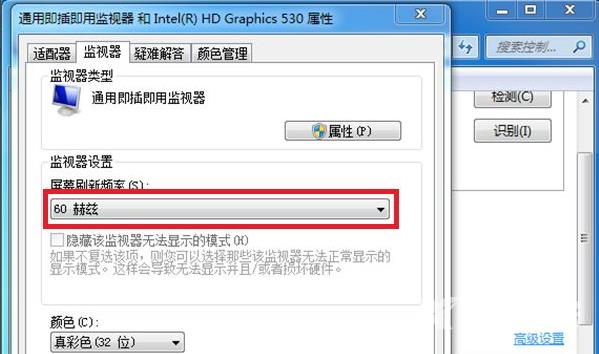
6、接下来会出现3个数字的频率可以选择,点击70赫兹然后再返回桌面看是否还闪屏,如果有继续该到75赫兹。